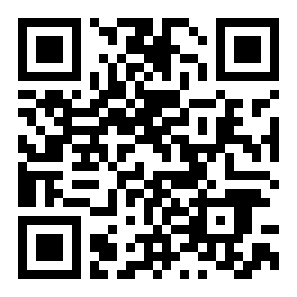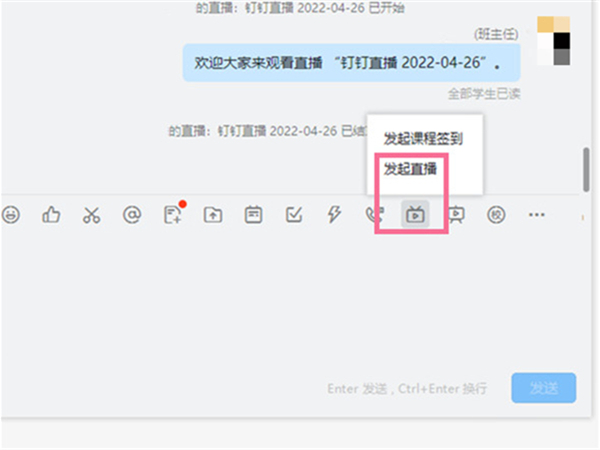钉钉云课堂中在哪上传文件资料
来源:全查网
更新时间:2023-10-20 12:50:42
文章导读:钉钉云课堂中在哪上传文件资料?钉钉云课堂为学生们带来了在线学习功能,平台上有着各种学习资料,教师们也能够在平台上对学生们进行教学,还能够将一些准备的教材资料上传软件中,那么钉钉云课堂中在哪上传文件资料呢?钉钉云课堂中在哪上传文件资料1、进入钉钉云课堂点击右下角的“+”,如下图所示。2、在弹出的选择中点击“文档”,如下图所示。3、根据提示上传需要的文档,点击“发布”,如下图所示。以上就是小编今日为大家带来的所有内容了,想要了解更

钉钉云课堂中在哪上传文件资料
钉钉云课堂为学生们带来了在线学习功能,平台上有着各种学习资料,教师们也能够在平台上对学生们进行教学,还能够将一些准备的教材资料上传软件中,那么钉钉云课堂中在哪上传文件资料呢?
钉钉云课堂中在哪上传文件资料
1、进入钉钉云课堂点击右下角的“+”,如下图所示。
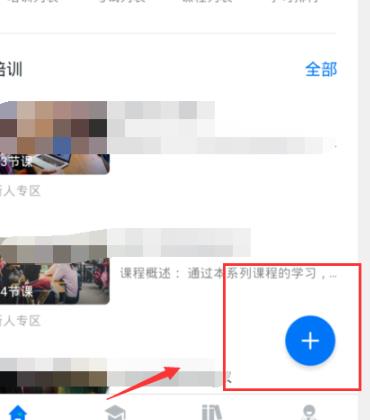
2、在弹出的选择中点击“文档”,如下图所示。

3、根据提示上传需要的文档,点击“发布”,如下图所示。

以上就是小编今日为大家带来的所有内容了,想要了解更多热门手机教程资讯,请多多关注全查游戏站。
以上内容是小编网络整理的关于钉钉云课堂中在哪上传文件资料的相关攻略内容,如果不妥之处清及时联系我们。想了解更多最新的关于《钉钉,》的攻略、资讯等内容,请多多关注全查网